Personalización de Firefox para su uso en ventanas 8.1
Firefox tiene más opciones que Internet Explorer: más complementos que hacen que funcione mejor y más seguro que sea IE o Chrome. Instalar Firefox en Windows 8.1 no puede ser más simple. No es necesario desactivar Internet Explorer, acariciar a su cabeza, y frote su vientre o saltar a través de cualquier otro aros.
Conteúdo
- Usando cualquier navegador conveniente (incluso la versión de azulejos de ie), ve a la página web de firefox y siga las instrucciones para descargar y ejecutar el programa de instalación de la última versión de firefox.
- Navega de forma privada en firefox.
- Crear marcadores con firefox
- Para organizar sus marcadores en carpetas o colocar marcadores en la barra de marcadores, haga clic en la flecha hacia abajo a la derecha del cuadro carpeta.
- Añadir mejores complementos de firefox.
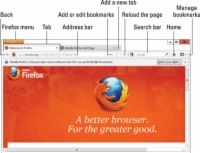  Agrandar Agrandar1 Usando cualquier navegador conveniente (incluso la versión de azulejos de IE), ve a la página web de Firefox y siga las instrucciones para descargar y ejecutar el programa de instalación de la última versión de Firefox.Dependiendo de cómo instalar Firefox, la primera vez que se ejecuta, se le puede pedir si desea importar marcadores de Internet Explorer. También es posible que le preguntará si desea hacer que Firefox el navegador predeterminado. Firefox es un poco diferente de IE en que tiene una barra de búsqueda, además de la barra de direcciones. De hecho, puede escribir términos de búsqueda en la barra de direcciones o en la barra de búsqueda, y Firefox trae a colación su motor de búsqueda preferido para buscarlos. Configuración de una página de inicio en Firefox es similar a establecer una en IE. Para llegar al lugar correcto, haga clic en el menú Firefox (en la esquina superior izquierda), seleccione Opciones y, a continuación, en Opciones de nuevo. Configuración de la página de inicio se encuentran en la ficha General. | 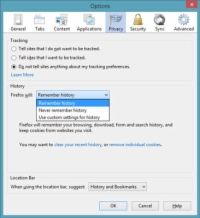  Agrandar Agrandar2 Navega de forma privada en Firefox.Firefox tiene una función de navegación privada similar a la exploración de InPrivate de Internet Explorer. La versión de Firefox se llama, eh, navegación privada. (Hey, Firefox lo inventó!) Para iniciar una sesión de navegación privada, haga clic en el menú Firefox y seleccione Iniciar navegación privada. Algunas personas prefieren trabajar siempre en modo de navegación privada. Hay mucho que decir acerca de ese enfoque, aunque usted no conseguirá las ventajas de tener las cookies dando vueltas. Permanecer en el modo de navegación privada es fácil de hacer en Firefox. Así es cómo: Inicie Firefox en el escritorio. Haga clic en el botón de menú Firefox y selecciona Opciones y, a continuación, en Opciones de nuevo. En la parte superior, haga clic en el icono de Privacidad. En el cuadro de Firefox, seleccione Usar configuración personalizada para el historial. A continuación, seleccione la casilla Usar siempre el modo de navegación privada. Si desea activar Do Not Track, seleccione los sitios web digo que no quiero estar casilla de orugas. Es cierto, DNT no hace mucho en este momento, pero no se pierde nada, y de hecho puede bloquear algunos sitios. Haga clic en Aceptar. La próxima vez que inicies Firefox, va a ser en el modo de navegación privada. Si alguna vez quieres dejar caer de nuevo en modo normal, haga clic en el menú Firefox y seleccione Detener navegación privada. | 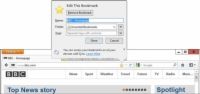  Agrandar Agrandar3 Crear marcadores con FirefoxFirefox maneja marcadores manera diferente a Internet Explorer. (En IE, se llaman Favoritos. Lo mismo.) La forma más fácil de comprender marcadores de Firefox? Comience con la carpeta Sin clasificar Marcadores. En Firefox, vaya al sitio que desea marcar y pulse o haga clic en el icono Bookmark (la gran estrella) en el borde derecho de la barra de direcciones. Este marcador para la página y pone el marcador en una especie de Todos Otros carpeta llamada Unsorted Marcadores. Si prefiere pegarse el marcador en un lugar donde se puede encontrar más tarde o asignar una etiqueta a la misma, haga clic en la estrella marcador una vez más. Firefox abre su edición Este cuadro de diálogo Marcador. Escriba cualquier etiqueta que desea asociar con el favorito en el cuadro de las etiquetas, en la parte inferior. Las etiquetas ayudan a encontrar cosas en la barra de direcciones. Por ejemplo, si asigna una etiqueta Stuxnet al favorito, mecanografía Stux en la barra de direcciones trae a colación este marcador particular. |
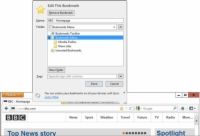  Agrandar Agrandar4 Para organizar sus marcadores en carpetas o colocar marcadores en la barra de marcadores, haga clic en la flecha hacia abajo a la derecha del cuadro Carpeta.Firefox te permite elegir la carpeta de favoritos que debe contener el nuevo favorito o crear una nueva carpeta para guardar el marcador. Si crea una nueva carpeta, puede dejarlo en la carpeta Sin clasificar marcadores, pero si quieres que sea más fácilmente accesible desde el menú Favoritos, haga clic y arrastre la nueva carpeta en el cuadro de diálogo Editar este marcador para que la carpeta aparece en la carpeta Favoritos Menú. Si usted quiere poner la nueva carpeta en la barra de herramientas de marcadores, a la derecha del botón Últimos titulares, hacer clic y arrastrar a la carpeta de barra de marcadores. La barra de herramientas de marcadores es conveniente, pero ocupa espacio valioso en la pantalla. Muchas personas prefieren trabajar con el icono de Favoritos, en el extremo derecho. Una vez creada la carpeta (y, opcionalmente, se encuentra en el menú Marcadores o la barra de herramientas Marcadores), puede colocar cualquier marcador en la carpeta haciendo doble clic en la estrella marcador. | 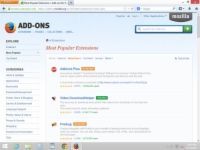  Agrandar Agrandar5 Añadir mejores complementos de Firefox.Una de las mejores razones para elegir Firefox sobre IE y Chrome es la increíble abundancia de complementos. Si usted puede pensar en algo que ver con un navegador, es muy probable que ya hay un complemento que va a hacerlo. Una enorme industria artesanal ha crecido en torno a Firefox. La gente de Firefox hacen que sea relativamente fácil de extender el propio navegador. Como resultado, decenas de miles de complementos que cubren una enorme gama de capacidades. Para buscar complementos, deambular a la pantalla de Mozilla Add-Ons. Puedes buscar los complementos recomendados por sí mismo o buscar los complementos más descargados frecuentemente Firefox. |






